CAD打印文字不显示怎么办 这几种方法帮你轻松排查
在使用 CAD(如 AutoCAD)软件进行图纸设计并打印输出的过程中,有些用户会遇到一个恼人的问题——图纸上的文字内容在打印或打印预览中无法正常显示,有的变成空白,有的干脆消失。本文将从多个角度为你逐一排查,并提供对应的解决方案和详细操作步骤,帮助你快速恢复正常打印。

一、检查文字所在图层是否开启或被打印
首先,很多时候并非文字本身的问题,而是它所在的图层被设置为不可打印或处于关闭状态,导致打印时无法输出文字。
1、打开 CAD 文件,在命令栏输入 LAYER 或点击顶部“图层属性管理器”按钮。
2、查找包含文字的图层,检查图层是否已关闭(图标为灰色灯泡)或被冻结。

3、查看“打印”一列,确保该图层未勾选“不打印”图标。
4、如果有误,开启图层并取消“不打印”的图标。
5、关闭图层管理器后再次进行打印预览。
二、检查使用的文字样式是否正常
其次,CAD 中的文字使用的是文字样式(Text Style),若设置的字体系统中不存在,或字体文件损坏,也可能导致打印时不显示。
1、输入命令 STYLE 打开文字样式管理器,查看当前图纸中所使用的文字样式。
2、检查其绑定的字体名称,是否为已知字体(如 simsun.shx、arial.ttf 等)。
3、如果字体未知或显示为“?”,可尝试更换为常见字体如 txt.shx 或 simsun.shx。
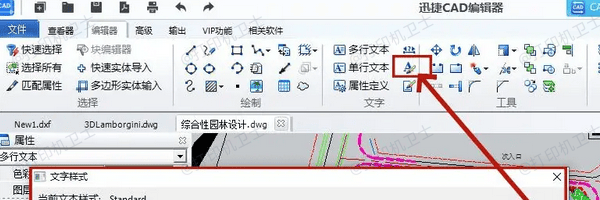
4、应用后点击“设为当前”。
5、关闭样式管理器,重新打印图纸。
三、检查打印样式表(CTB/STB)设置是否正确
此外,如果打印样式表中对某些图层或对象设置了“白色”或“无色”,可能在白底打印纸上完全看不到内容。
1、点击“打印”或输入命令 PLOT打开打印设置窗口。
2、查看是否启用了打印样式表(通常为 .ctb 或 .stb 文件)。
3、点击“编辑”打印样式表,在弹出的样式编辑器中,选择对应图层颜色。
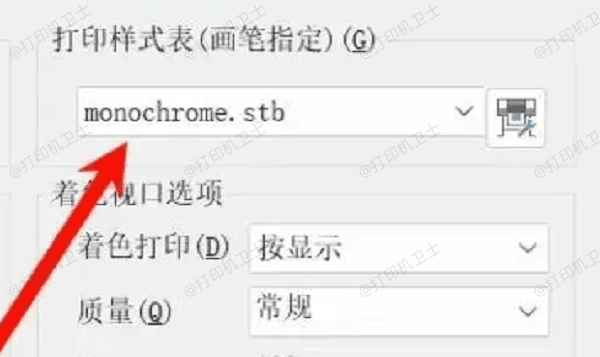
4、查看其“打印颜色”是否设置为白色或无色,如果是,请修改为黑色或灰色。
5、保存后关闭,重新打印图纸。
6、如果你在检查打印样式表无误后仍无法打印文字,不排除是打印驱动异常导致的指令传递错误。这时建议使用“打印机卫士”对打印驱动进行自动检测和修复。

 好评率97%
好评率97%
 下载次数:4722705
下载次数:4722705
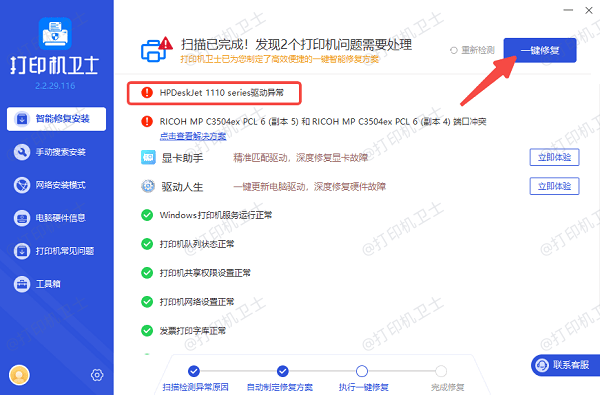
四、检查文字是否在视口外或被裁剪
尤其是在布局空间中打印时,若文字处于视口裁剪区域外,则也不会出现在最终图纸中。
1、切换至布局(Layout),双击进入视口。
2、使用鼠标中键或命令 ZOOM 调整显示区域,确保文字在可见范围内。
3、检查是否有 CLIP 命令裁剪了视口。
4、必要时删除或重新创建视口,保证全部文字内容处于可打印范围。
5、退出视口后重新进行打印。
五、使用打印预览进行逐步排查
在完成设置后,建议始终使用“打印预览”功能对比实际输出,能提前发现是否仍有内容缺失。
1、点击“打印”按钮,进入打印设置。
2、完成所有设置后,点击右下角的“预览”,检查图纸中文字是否完整。
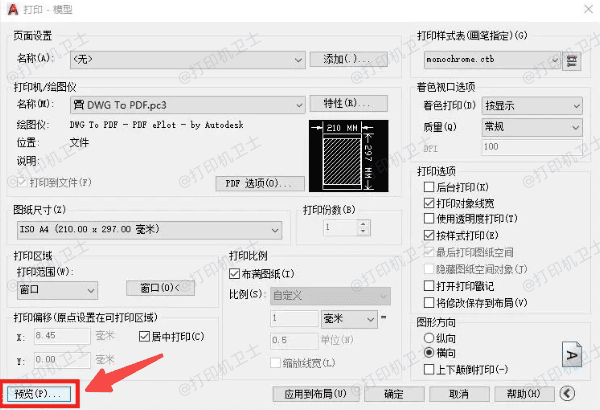
3、如果发现问题,回退逐步排查图层、样式、字体、打印样式表等设置。
4、无误后确认打印输出。
以上就是CAD打印文字不显示的解决方法。希望对你有所帮助。如果有遇到打印机连接、共享、报错等问题,可以下载“打印机卫士”进行立即检测,只需要一步便可修复问题,提高大家工作和打印机使用效率。